Page 1
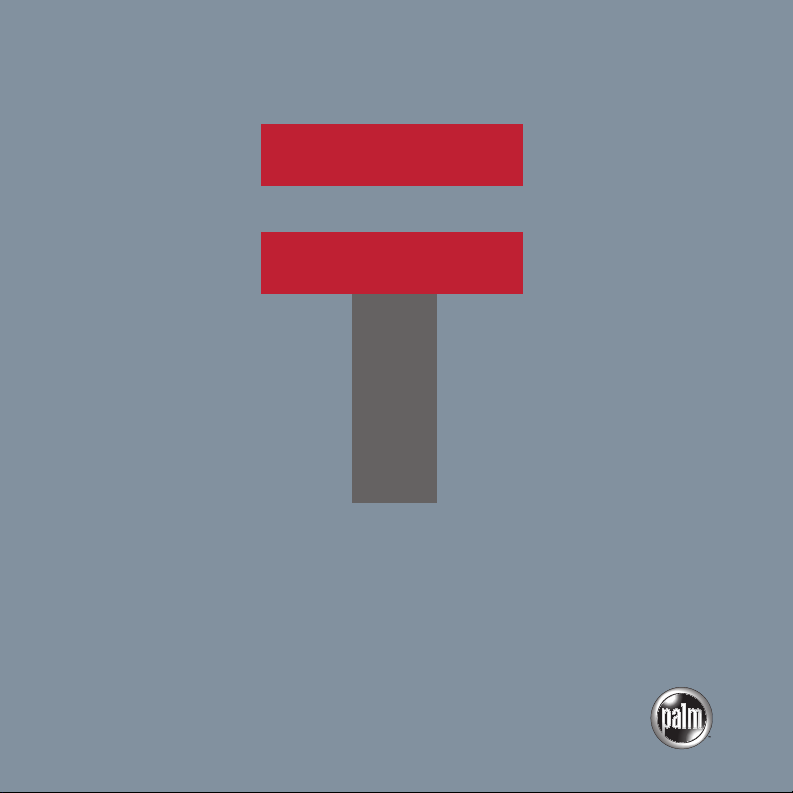
Bitte zuerst lesen
Palm™Tungsten™T-Handheld
TM
Page 2

Page 3
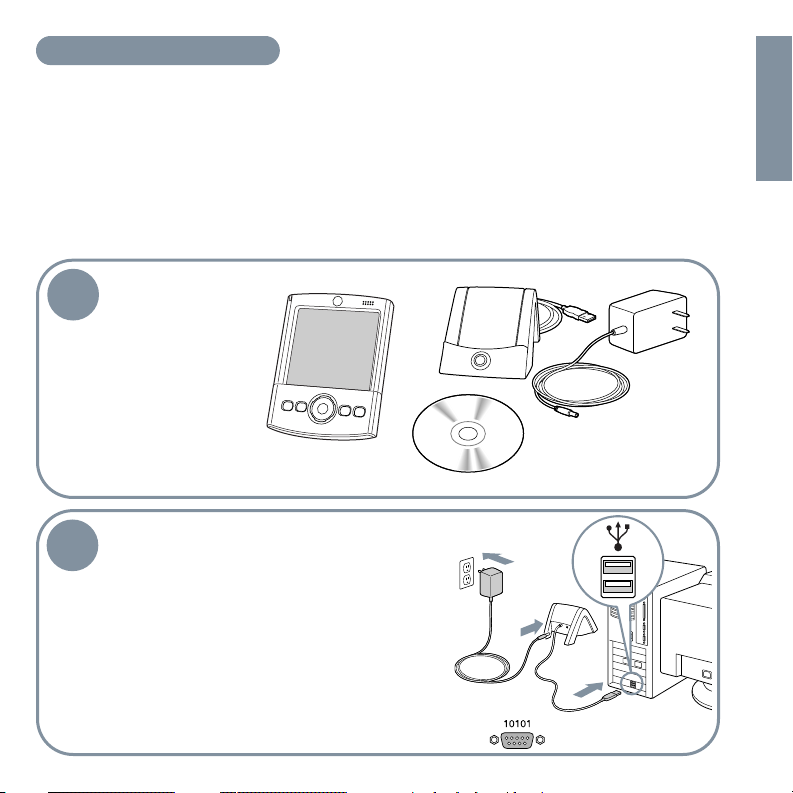
DEUTSCH
ZUM EINSTIEG
Wenn Sie von einem älteren Palm™-Handheld auf ein neueres Modell umsteigen...
Führen Sie Schritte 1, 2 und 3 aus. Öffnen Sie den Internetbrowser und rufen Sie folgende Website
auf, während der Handheld geladen wird: www.palm.com/support/globalsupport. Suchen Sie auf
der Support-Website für Ihre Region nach Upgrade-Informationen.
Wenn Sie nicht auf ein neueres Modell upgraden:Befolgen Sie die Anweisungen der Schritte 1 bis 9.
In diesen Anweisungen wird erklärt, wie Sie Ihren Handheld einrichten und aufladen, die Palm™
Desktop-Software installieren, Daten eingeben und einen HotSync
®
-Vorgang durchführen.
1
Nehmen Sie die abgebildeten
Komponenten aus der
Verpackung und halten
Sie sie griffbereit.
Palm™Tungsten™T-Handheld
Palm
™
Desktop-Software-CD-ROM
HotSync-DockingStation und -Adapter
Schließen Sie die Docking-Station an den Computer an.
Sie können sich zum leichteren Auffinden des USBAnschlusses an den USB-Symbolen orientieren.
Verbinden Sie den Adapter mit der DockingStation und schließen Sie ihn an eine Steckdose an.
(Hinweis: Eventuell wird der Adapter an das Kabel der
Docking-Station und nicht an die Station selbst
angeschlossen.) Windows 95- oder NT-Benutzer
können keinen USB-Anschluss verwenden. Für diese
Betriebssysteme ist eine Docking-Station mit seriellem
Anschluss erforderlich (separat erhältlich).
2
Page 4
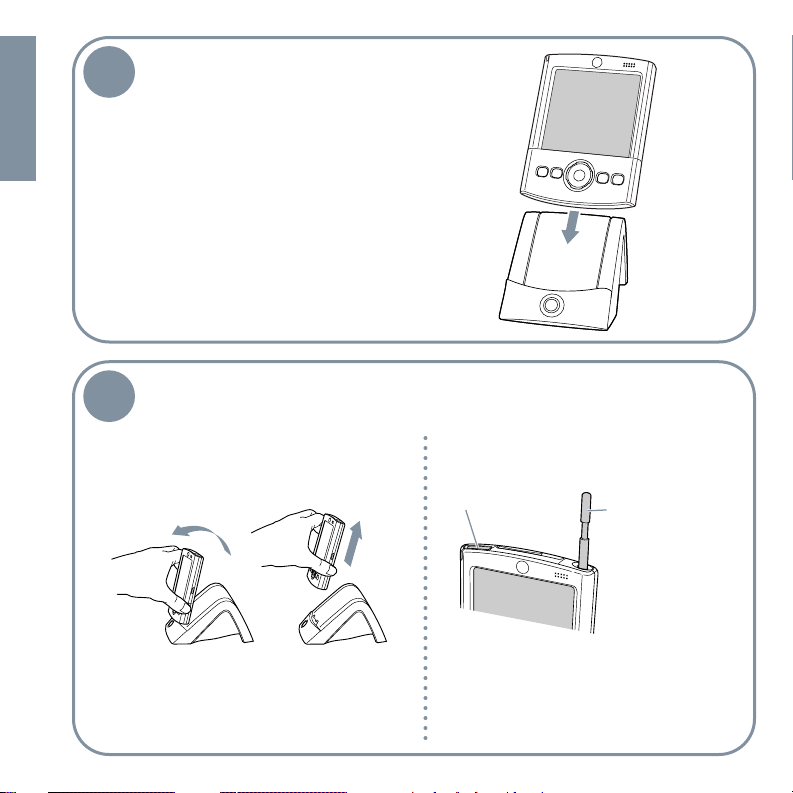
DEUTSCH
3
Laden Sie den Handheld, indem Sie ihn in
die Docking-Station setzen. Während der
Handheld geladen wird, leuchtet die
Anzeige grün.*
Laden Sie den Handheld etwa zwei
Stunden lang auf.
*Wenn die Anzeige nicht leuchtet, lesen Sie die
Informationen unter „Fehlerbehebung bei Problemen
mit dem Laden des Handhelds“.
4
Richten Sie den Handheld per Setup-Programm ein, wenn er aufgeladen ist.
b) Drücken Sie den Ein-/Ausschaltknopf.
Entnehmen Sie den Eingabestift und
befolgen Sie die Anweisungen auf
dem Handheld-Bildschirm.*
1. Kippen Sie den
Handheld nach vorn.
2. Heben Sie ihn aus
der Docking-Station.
Ein-/Ausschaltknopf
Stift
Zum Entnehmen
drücken Sie
vorsichtig oben auf
den Stift, um ihn zu
lösen, und nehmen
ihn aus der
Halterung.
*Wenn der Handheld nicht eingeschaltet
werden kann, lesen Sie die Informationen
unter „Fehlerbehebung bei Problemen
mit dem Einschalten des Handhelds“
im Anhang.
a) Nehmen Sie den Handheld
aus der Docking-Station.
Page 5

DEUTSCH
5
Installieren Sie die Palm™ Desktop-Software.
Wenn Sie von einem älteren Handheld upgraden,
müssen Sie die in diesem Paket enthaltene Version
der Palm Desktop-Software installieren.
Legen Sie die CD-ROM in das CD-ROM-Laufwerk ein.
Windows: Befolgen Sie die Installationsanweisungen
auf dem Computerbildschirm. *†
Macintosh: Doppelklicken Sie auf das Palm Desktop
Installer-Symbol.*†
6
Geben Sie einen Termin in die Palm Desktop-Software ein.
Benutzer von Microsoft Outlook: Geben Sie stattdessen den Termin
in Outlook ein, wenn Sie sich in Schritt 5 für die Synchronisierung
mit Outlook entschieden haben.
Macintosh: Doppelklicken Sie im Ordner
„Palm“ auf das Palm Desktop-Symbol
(siehe Abbildung unten). Wählen Sie im
Menü „Erstellen“ die Option „Ereignis“.
Windows: Doppelklicken Sie auf das
Palm Desktop-Symbol (siehe Abbildung
unten). Klicken Sie links im Bildschirm auf
das Symbol „Kalender“ und anschließend
links unten auf „Neues Ereignis“.
*Wenn das Installationsprogramm nicht wie
oben beschrieben gestartet werden kann,
lesen Sie die Informationen unter „Fehlerbehebung bei Installationsproblemen“.
† Kann der HotSync-Vorgang während des
Installationsvorgangs nicht durchgeführt
werden, lesen Sie die Informationen unter
„Fehlerbehebung bei Problemen mit
HotSync-Vorgängen“.
Page 6

DEUTSCH
7
Graffiti-Schrift
Die meisten Zeichen werden durch einen
einzelnen Strich mit dem Eingabestift im GraffitiSchreibbereich erstellt. Die eingegebenen
Zeichen werden an der Cursorposition in
Text umgewandelt.
Bildschirmtastaturen
Durch Tippen auf „abc“ wird die
alphabetische Tastatur, durch Tippen auf
„123“ die numerische Tastatur angezeigt.
Tipps
Beginnen Sie jeden Buchstaben am gekennzeichneten
Punkt. Schreiben Sie möglichst groß und setzen Sie
den Stift beim Eingeben des Buchstabens nicht ab. Sie
können die Eingabe von Graffiti-Zeichen leicht erlernen,
wenn Sie das Graffiti-Lernprogramm auf dem Handheld
absolvieren.
Eingabebereich
für Zahlen
Eingabebereich
für Buchstaben
Kalender
Adressen
Geben Sie einen Termin in den Handheld ein.
a) Schieben Sie den Handheld auf, so dass der
Graffiti
®
-Schreibbereich sichtbar wird.
b) Drücken Sie die Anwendungstaste „Kalender“
an der Vorderseite des Handhelds.
c) Tippen Sie auf „Neu“, legen Sie die Uhrzeit
für den Termin fest und tippen Sie auf „OK“.
d) Beginnen Sie mit der Texteingabe, sobald
ein blinkender Cursor auf dem Bildschirm
angezeigt wird. Verwenden Sie die
Graffiti
®
-Schrift oder die Bildschirmtastatur für die Texteingabe.
Blinkender
Cursor
Page 7

DEUTSCH
8
Setzen Sie den Handheld in die Docking-Station ein.
Drücken Sie die HotSync-Taste an der Docking-Station,
um den HotSync-Vorgang zu starten.*
Durch HotSync-Vorgänge werden Informationen
zwischen Ihrem Handheld und der Palm DesktopSoftware auf dem Desktopcomputer ausgetauscht und
abgeglichen. Dadurch stehen dieselben Informationen
auf beiden Systemen zur Verfügung.
* Kann der HotSync-Vorgang nicht durchgeführt werden, lesen
Sie die Informationen unter „Fehlerbehebung bei Problemen
mit HotSync-Vorgängen“.
Page 8

DEUTSCH
9
Öffnen Sie das elektronische Handbuch,
um mehr über den Handheld zu erfahren.
Das Handbuch wird in Adobe Acrobat
Reader geöffnet. Wenn das Programm
„Acrobat Reader“ noch nicht installiert
ist, können Sie es von der Palm DesktopSoftware-CD-ROM installieren.
Windows: Wählen Sie in der Menüleiste
der Palm Desktop-Software den Befehl
„Hilfe“. Wählen Sie dann den Menübefehl
zum Öffnen des Handbuchs.
Macintosh: Öffnen Sie den Ordner „Palm“
und dann den Dokumentationsordner.
Doppelklicken Sie auf die Datei
Tungsten_T_Handbuch.pdf.
Tipps zur Verwendung des elektronischen Handbuchs
Klicken Sie im Stichwortverzeichnis auf eine
Seitenzahl, um zur Seite mit dem betreffenden
Thema zu gelangen.
Klicken Sie auf „Index“, um die alphabetische
Auflistung von Einträgen anzuzeigen.
Die Registerkarte „Lesezeichen“ enthält das
Inhaltsverzeichnis. Wenn Sie auf ein Thema
klicken, wird es in der rechten Fensterseite
angezeigt.
Page 9

DEUTSCH
Copyright
Copyright © 2002 Palm, Inc. Alle Rechte vorbehalten. Graffiti und HotSync sind eingetragene Marken von Palm,
Inc. Das HotSync-Logo, Palm, das Palm-Logo und Tungsten sind Marken von Palm, Inc. Andere Produkt- und
Markennamen können Marken oder eingetragene Marken der jeweiligen Eigentümer sein.
Haftungsausschluss und Haftungsbeschränkung
Palm, Inc. übernimmt keine Haftung für Schäden oder Verluste, die aus der Verwendung dieses Dokuments
resultieren. Palm, Inc. und ihre Tochtergesellschaften übernehmen keine Haftung für Verluste oder
Forderungen Dritter, die aus der Verwendung dieser Software herrühren. Palm, Inc. und ihre
Tochtergesellschaften übernehmen ferner keine Haftung für Schäden oder Verluste, die durch Löschen von
Daten als Folge einer Fehlfunktion, leerer Batterien oder Reparaturen verursacht werden. Erstellen Sie stets
Sicherungskopien aller wichtigen Daten auf anderen Medien, um Datenverlust vorzubeugen.
Software zum Herunterladen
Die Palm™Desktop-Software wird auf einer CD-ROM geliefert. Updates und neue Versionen der Software
finden Sie auf der folgenden Website: www.palm.com/intl.
Informationen zu Betriebsbestimmungen
Informationen zu Betriebsbestimmungen für dieses Produkt finden Sie auf der zugehörigen CD-ROM in
der Handbuchdatei.
Verwenden der Navigationstaste
Mit der Navigationstaste bewegen Sie sich
innerhalb des Handheld-Bildschirms und rufen
Daten ab. Zum Erstellen von Daten verwenden Sie
den Stift oder die Bildschirmtastaturen. Einzelheiten
dazu finden Sie in der rechts abgebildeten Tabelle.
Rechts/
Weiter
Auf
Ab
Links/
Zurück
Auswählen
Page 10

DEUTSCH
Navigationstaste: Grundlagen der Navigation
Schnellsuche in der
Anwendung „Adressen“
SMS-Nachrichten durch
Schnellverbingung aktivieren;
Telefonnummern mit einem
kompatiblen Mobiltelefon
wählen (separat erhältlich)
Notiz zu markiertem
Ereignis anzeigen
Aufgabeneintrag abhaken
Lautstärke bei der
Wiedergabe einer
Sprachnotiz regeln
Aktuelle Uhrzeit für zwei
Sekunden anzeigen
Navigationstaste: Spezielle Funktionen
Halten Sie die Navigationstaste „Auswahl“ gedrückt.
Drücken Sie die Navigationstaste „Auswahl“. (Zum Entfernen der
Markierung drücken Sie die Navigationstaste „Links“.)
Drücken Sie die Navigationstaste „Auswahl“.
Drücken Sie auf den Rand der entsprechenden Taste, anstatt auf einen
Pfeil zu tippen. Drücken Sie in der Tagesansicht der Anwendung
„Kalender“ z.B. die Navigationstaste „Rechts“ bzw. „Links“, um zum
nächsten/vorherigen Tag zu wechseln.
Drücken Sie die Navigationstaste „Auswahl“. In Dialogfeldern mit zwei
oder mehr Schaltflächen wird durch das Drücken der Navigationstaste
„Auswahl“ die Schaltfläche „OK“, „Fertig“ oder „Ja“ getippt.
WICHTIGER HINWEIS: Lesen Sie Dialogfelder sorgfältig. Manchmal
bewirkt die Auswahl von „OK“ oder „Ja“, dass Daten gelöscht werden.
Drücken Sie in der Adressenansicht die
Navigationstaste „Rechts“, um Buchstabenfelder
anzuzeigen. Zur Eingabe eines Namens drücken Sie
die Navigationstaste „Oben“ bzw. „Unten“, um die
Buchstaben durchzugehen. Mit der Navigationstaste
„Rechts“ gelangen Sie zum nächsten Feld.
Drücken Sie in einem Adresseintrag die
Navigationstaste „Rechts“, um verfügbare Nummern
anzuzeigen. Durch Drücken der Navigationstaste
„Oben“ bzw. „Unten“ markieren Sie die Nummer.
Drücken Sie die Navigationstaste „Auswahl“, um die
Verbindung herzustellen.
Drücken Sie die Navigationstaste „Auswahl“.
Drücken Sie die Navigationstaste „Auswahl“, um den ausgewählten
Eintrag als erledigt zu kennzeichnen.
Drücken Sie die Navigationstaste „Oben“ bzw. „Unten“.
Drücken Sie bei ausgeschaltetem Handheld die Navigationstaste
„Auswahl“.
Jederzeit zum
Startbildschirm wechseln
Markierung einfügen
Markierten Eintrag anzeigen
Bildlauf in Richtung
eines Pfeils durchführen
Dialogfeld schließen
Page 11

Problem: Der Handheld kann nicht eingeschaltet werden. Wenn der Handheld mindestens
zwei Stunden aufgeladen wurde und sich durch Drücken auf den Ein-/Ausschaltknopf nicht
einschalten lässt, versuchen Sie Folgendes:
• Drücken Sie die Anwendungstaste „Kalender“ oder eine andere Anwendungstaste,
um sicherzustellen, dass der Handheld eingeschaltet ist.
• Tippen Sie auf das Helligkeitssymbol oben rechts im Graffiti-Schreibbereich. Wenn
das Dialogfeld „Helligkeit“ angezeigt wird, passen Sie die Helligkeitseinstellung an,
indem Sie die Navigationstaste „Oben“ einige Sekunden lang
gedrückt halten. Wenn dies nicht funktioniert, halten Sie die
Navigationstaste „Unten“ einige Sekunden lang gedrückt.
• Wenn der Handheld kalten Temperaturen ausgesetzt war,
sollten Sie sicherstellen, dass er bei Inbetriebnahme
Raumtemperatur hat.
• Führen Sie einen Soft Reset durch: Öffnen Sie den
Handheld. Drücken Sie mit der Spitze des Stifts
oder einer aufgebogenen Büroklammer (oder
einem ähnlichen Gegenstand ohne scharfe Spitze)
vorsichtig auf die Rücksetztaste, die sich in einer
Vertiefung auf der Rückseite des Handhelds befindet.
DEUTSCH
Fehlerbehebung bei Problemen mit dem Laden
des Handhelds (Schritt 3)
Problem: Die Anzeige leuchtet nicht. Versuchen Sie Folgendes:
• Vergewissern Sie sich, dass der Handheld korrekt in die Docking-Station eingesetzt wurde.
• Überprüfen Sie, ob das Netzgerät richtig an die Docking-Station angeschlossen ist.
• Stellen Sie sicher, dass das Netzgerät an eine funktionierende Steckdose angeschlossen ist.
Fehlerbehebung bei Problemen mit dem Einschalten
des Handhelds (Schritt 4)
Rücksetztaste
Page 12

DEUTSCH
Fehlerbehebung bei Installationsproblemen (Schritt 5)
Problem: Der Palm Desktop Installer wird unter Windows nicht automatisch angezeigt.
Wird der Palm Desktop Installer unter Windows nicht automatisch auf dem Computer
angezeigt, wenn Sie die CD-ROM einlegen, führen Sie folgende Schritte aus:
1. Klicken Sie auf die Schaltfläche „Start“.
2. Wählen Sie im Startmenü die Option „Ausführen“.
3. Klicken Sie auf „Durchsuchen“.
4. Suchen Sie das Laufwerk (das CD-ROM- oder DVD-Laufwerk), in das Sie die
Palm Desktop-Software-CD-ROM eingelegt haben.
5. Doppelklicken Sie auf die Datei „autorun.exe“.
Problem: Der Palm Desktop Installer wird unter Macintosh nicht automatisch angezeigt.
Wenn der CD-ROM-Ordner mit dem Palm Desktop Installer-Symbol unter Macintosh nicht
automatisch geöffnet wird, suchen Sie das CD-ROM-Symbol auf dem MacintoshSchreibtisch und doppelklicken darauf, um den Ordner zu öffnen.
Problem: Während der Installation kann kein HotSync-Vorgang durchgeführt werden.
Wenn während der Installation kein HotSync-Vorgang durchgeführt werden kann, lesen
Sie die Informationen unter „Fehlerbehebung bei Problemen mit HotSync-Vorgängen
(Schritt 5 und 8)“.
Page 13

DEUTSCH
Fehlerbehebung bei Problemen mit HotSync-Vorgängen
(Schritt 5 und 8)
Problem: Der HotSync-Vorgang wird nicht gestartet.
Überprüfen Sie Folgendes:
•
Vergewissern Sie sich, dass der Handheld korrekt in die Docking-Station eingesetzt wurde.
•
Stellen Sie sicher, dass die Docking-Station an einen funktionierenden USB-Anschluss des
Desktopcomputers angeschlossen ist.
Windows:
Überprüfen Sie nach der Installation der Palm Desktop-Software Folgendes:
•
Überprüfen Sie, ob das HotSync-Symbol in der Windows-Taskleiste (in der rechten unteren Ecke des
Bildschirms) angezeigt wird. HotSync Manager wird ausgeführt, wenn das Symbol angezeigt wird.
a) Wenn das HotSync-Symbol in der Windows-Taskleiste angezeigt wird, klicken Sie darauf, um
das Menü anzuzeigen. Stellen Sie sicher, dass die Option „Lokal USB“ markiert ist. Wenn Sie eine
serielle Verbindung verwenden, muss die Option „Lokal seriell“ gewählt sein. Die Markierung wird
durch Klicken auf die Option eingefügt. Drücken Sie nun die HotSync-Taste an der Docking-Station.
b) Wenn das HotSync-Symbol nicht in der Windows-Taskleiste angezeigt
wird, klicken Sie auf die Schaltfläche „Start“ und anschließend auf
„Programme“. Zeigen Sie auf die Option „Palm Desktop“ und klicken
Sie anschließend auf „HotSync Manager“. HotSync Manager wird
gestartet und das Symbol erscheint in der Windows-Taskleiste.
Befolgen Sie danach die Anweisungen unter a).
c) Vergewissern Sie sich bei Einsatz einer optionalen seriellen Docking-
Station (bzw. eines HotSync-Kabels), dass der richtige serielle Anschluss
auf der Registerkarte „Lokal“ im Dialogfeld „Einrichten“ ausgewählt ist.
Wählen Sie den seriellen Anschluss aus, an den Sie die HotSyncDocking-Station bzw. das HotSync-Kabel angeschlossen haben.
Macintosh:
Überprüfen Sie nach der Installation der Palm Desktop-Software Folgendes:
•
Stellen Sie sicher, dass Transport Monitor in HotSync Manager aktiviert ist. Doppelklicken Sie auf
das HotSync Manager-Symbol im Palm-Ordner. Das Dialogfeld „HotSync-Software-Setup“ wird
geöffnet. Klicken Sie auf der Registerkarte „HotSync-Einstellungen“ auf die Option „Aktiviert“.
•
Bei Einsatz einer USB-Docking-Station: Trennen Sie die Docking-Station vom Computer, schließen
Sie sie erneut an und starten Sie den Computer neu.
•
Bei Einsatz einer optionalen seriellen Docking-Station: Doppelklicken Sie auf das HotSync ManagerSymbol im Palm-Order und klicken Sie anschließend auf die Registerkarte „Verbindungseinstellungen“.
Stellen Sie sicher, dass „PalmConnect“ ausgewählt ist und der ausgewählte Anschluss dem Anschluss
entspricht, an den die HotSync-Docking-Station angeschlossen ist.
HotSync-Symbol
Page 14

DEUTSCH
Fehlerbehebung bei Anwendungen anderer Hersteller
Palm arbeitet mit Add-On-Anwendungsentwicklern anderer Hersteller zusammen, um die
Kompatibilität dieser Anwendungen mit dem Palm-Handheld sicherzustellen. Bei einigen
Drittanbieter-Anwendungen wurde jedoch eventuell kein Upgrade durchgeführt, so dass
sie nicht mit Ihrem neuen Palm-Handheld kompatibel sind.
Wenn Sie glauben, dass eine Drittanbieter-Anwendung den Betrieb des Handhelds
beeinträchtigt, wenden Sie sich an die Anwendungsentwickler. Zudem stellt auch Palm
Informationen über die Kompatibilität bestimmter Anwendungen mit dem Handheld bereit.
Sie haben folgende Möglichkeiten, auf diese Informationen zuzugreifen:
• Öffnen Sie die folgende Website: www.palm.com/support/globalsupport. Suchen Sie
auf der Support-Website für Ihre Region nach Informationen über die Kompatibilität
von Anwendungen anderer Hersteller.
• Lesen Sie die Readme-Datei für den Handheld. Wenn Sie die Palm Desktop-Software
auf dem Computer installiert haben, öffnen Sie den Palm-Ordner. Sie finden die
Readme-Datei im Ordner „Helpnote“.
Page 15

Page 16

P/N: 406-4530A-DE
